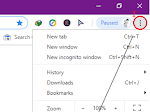kangagus_Kali ini saya akan menulis sebuah artikel tentang cara merekam suara di laptop windows 10. Mungkin ketika kita ingin merekam suara, biasanya kita menggunakan alat bantu seperti microphones, audio recorders, windshields, headphones atau bisa juga kita menggunakan software pihak ketiga yang kita install di PC/Laptop seperti jet audio basic, audacity, audio recorder for free, dan masih banyak lagi yang lain. Tapi tahukah sobat, jika pada PC/Laptop kita menggunakan sistem operasi windows kita sudah bisa menggunakannya untuk merekam suara tanpa bantuan software pihak ketiga.
Windows sendiri sudah menyediakan sebuah fitur yang dapat merekam suara di sekitar laptop. Dengan demikian, tanpa mickrofone dan software yang terinstall pada PC/Laptop kita sudah dapat merekam suara dengan menggunakan fitur gratis ini. Meskipun kita dapat menggunakan aplikasi perekam suara yang terinstall pada PC/Laptop, itu juga tidak bisa menjamin hasil suara yang didapatkan begitu jernih. Lalu apakah fitur perekam suara bawaan windows ini memiliki hasil bagus atau tidak, sobat bisa mencobanya sendiri dengan mengikuti langkah-langkah sebagai berikut.
Baca juga: Cara Defrag Windows 10
CARA MEREKAM SUARA DI LAPTOP WINDOWS 10
1. Klik menu Search selanjutnya pada kotak pencarian ketikkan Voice Recorder, kemudian klik Voice Rcorder.
2. Setelah jendela Voice Recorder terbuka, klik tombol Microphone untuk memulai proses perekaman (silahkan sobat bisa merekam lagu atau apalah sesuai keinginan sobat).
3. Proses perekaman pun berlangsung. Setelah selesai melakukan perekaman silahkan klik tombol Stop untuk mengakhiri rekaman, sedangkan tombol Jeda/Pause untuk menghentikan rekaman.
4. Setelah sobat klik tombol Stop untuk mengakhiri rekaman, secara otomatis hasil rekaman akan langsung tersimpan pada folder PC/Laptop sobat. Untuk membuka hasil rekaman yang tersimpan pada folder PC/Laptop, sobat klik tanda titik (⬝⬝⬝) selanjutnya pilih Open file location sobat pun langsung diarahkan ke hasil rekaman yang tersimpan. Sobat pun bisa langsung memutar hasil rekaman dengan klik tombol Play.
Selesai, itulah tadi cara merekam suara di laptop windows 10. Jika sobat menggunakan windows 7 atau windows 8 saya rasa sobat tidak akan kesulitan, karena langkah-langkahnya hampir sama. Selamat mencoba ya sob, semoga berhasil.
Salam Blogger..